Solo pedir las Google Cardboard, ya tenia ganas de probarlas y jugar a algún juego con ellas. Las aplicaciones de Android para las CardBoard son de lo más variopinto, pero no había ningún juego que me acabara de convencer.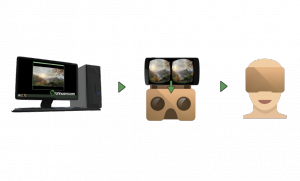
Por eso no he parado hasta conseguir jugar a CUALQUIER juego de tu PC a través de las gafas Google Cardboard, y… ES MAGNIFICO!
Tu también quieres probarlo? Pues vamos allà!
Necesitaremos:
-Unas Google Cardboard (da igual el modelo, las mías por ejemplo son de CartonGlass).
-Un smartphone de mas de 4″
-Un PC medianamente potente y con conexión inalambrica/WiFi (si puede ejecutar el juego es suficiente)
Ahora descargaremos las aplicaciones de Trinus VR, que nos permitiran interconectar el PC y nuestro SmartPhone.
De aquí podemos descargar la versión LITE de Trinus VR para Android, limita a 10 minutos las conexiones, pero es suficiente para probar.
De aquí descargamos el servidor que instalaremos en el PC.
Una vez esten los dos programas instalados, tenemos tres opciones con una ligera diferencia de rendimiento.
-Conectar el smartphone al PC por USB y ADB (no la he probado)
-Conectar el PC y el movil a la misma red WiFi.
-Crear una red inalambrica (hotspot) desde nuestro PC y conectarnos con el movil. Cuidado, hay muchas targetas de red que no lo permiten. Para esta opción iremos a Opciones avanzadas en Trinus, y en la pestaña red clickaremos encima de «WiFi Hotspot», si se queda marcada es que funciona correctamente.
Yo tan solo he probado las opciones inalambricas, y me han funcionado bien.
Una vez tengamos los dos programas abiertos, escogeremos la configuración que mejor se adapte. El tipo de gafas Cardboard, si queremos que haga un efecto Fake3D, o la calidad de la imagen transmitida. En este ultimo caso me ha funcionado correctamente tanto en Media como en Ultra.
 Una vez tengamos listo esto, abriremos el juego que queramos en nuestro PC.
Una vez tengamos listo esto, abriremos el juego que queramos en nuestro PC.
*ATENCIÓN, para que funcione correctamente, hay que ejecutarlo en modo ventana. Si el juego no tiene esa opción, es tan sencillo como añadir «-window» al final del recuadro «Destino» de las propiedades del acceso directo del juego.
Ahora activaremos tanto el servidor como el cliente en el smartphone, con el boton On/Off, y seguidamente nos pondremos sobre la ventana del juego, al que ya podremos jugar.
Voilà! Ahora puedes acabar de afinar la configuración, como el Track, que sirve por si quieres que el acelerometro de tu móvil pueda controlar el ratón, para que con los movimientos de tu cabeza se mueva también en el juego.
Aquí podéis ver un video de GTA V jugado con Trinus VR:
Espero que lo disfrutéis, un saludo!!!



0 comentarios